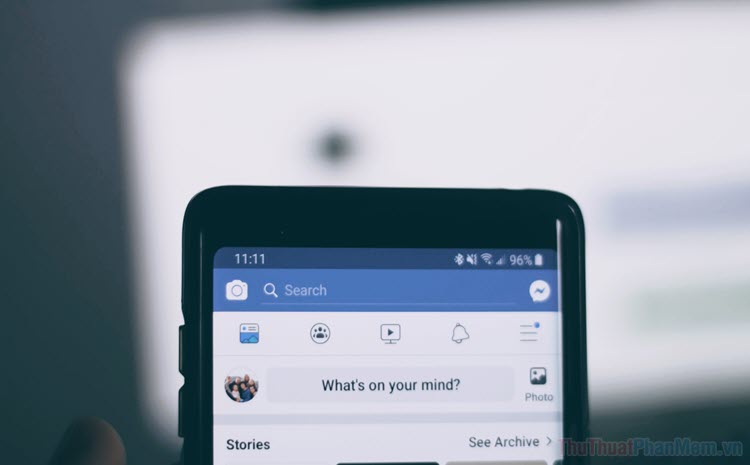Cách bật Filter trên Messenger khi Call điện thoại dễ dàng
Mục lục nội dung
Bạn muốn bật những filter ngộ nghĩnh trên Messenger khi Call với mọi người để tạo sự thú vị? Trong bài viết này, Thủ Thuật Phần Mềm chia sẻ với bạn cách bật Filter trên Facebook Messenger đơn giản nhất.
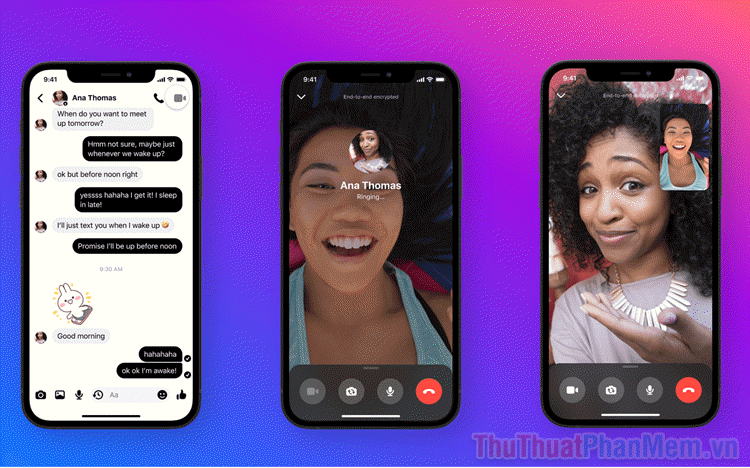
1. Cách bật Filter khi Call trên Messenger điện thoại
Thực hiện Call Video trên Messenger mà không sử dụng các bộ Filter thì quả thật là một điều thiếu sót lớn. Các bộ Filter trên Messenger không chỉ giúp cải thiện chất lượng hình ảnh của bạn mà còn có thể áp dụng các hiệu ứng độc đáo, thú vị và hài hước. Bên cạnh các bộ Filter chỉnh sửa gương mặt, Messenger còn có các bộ Filter trò chơi, bộ Filter thay đổi phông nền background nhanh chóng. Toàn bộ các bộ Filter trên Messenger đều được tối ưu hóa chất lượng cao, sử dụng nhanh chóng ngay cả khi tốc độ kết nối mạng không được ổn định. Các bộ Filter trên Call Messenger vừa có thể sử dụng được trong cuộc gọi cá nhân và cuộc gọi nhóm.
Bước 1: Bạn thực hiện cuộc gọi trên Messenger, sau đó chọn mục Filter trên thanh công cụ bên trái. (nếu như bạn không thấy biểu tượng Filter, bạn hãy chạm vào màn hình để xuất hiện thanh công cụ).
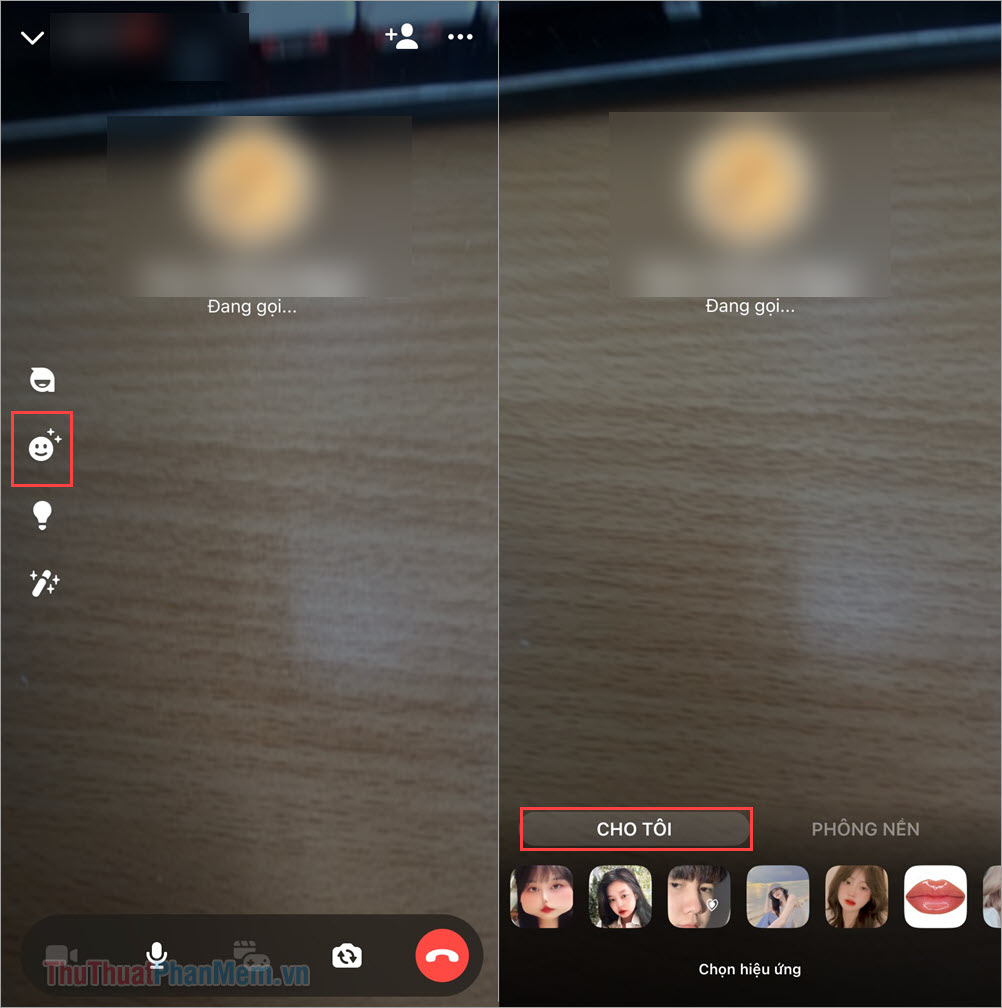
Ngay lập tức, hệ thống sẽ xuất hiện toàn bộ các filter bạn có thể sử dụng trên Messenger. Các filter trên Messenger được chia làm 2 nhóm khác nhau:
- Cá nhân: Filter chỉ áp dụng cho gương mặt của bạn, không áp dụng cho gương mặt người khác.
- Phông nền: Thay đổi phông nền, background của bạn trong cuộc trò chuyện.
Bước 2: Tùy theo từng nhu cầu sử dụng, bạn có thể lựa chọn Filter cá nhân hoặc phông nền theo từng mục đích riêng.
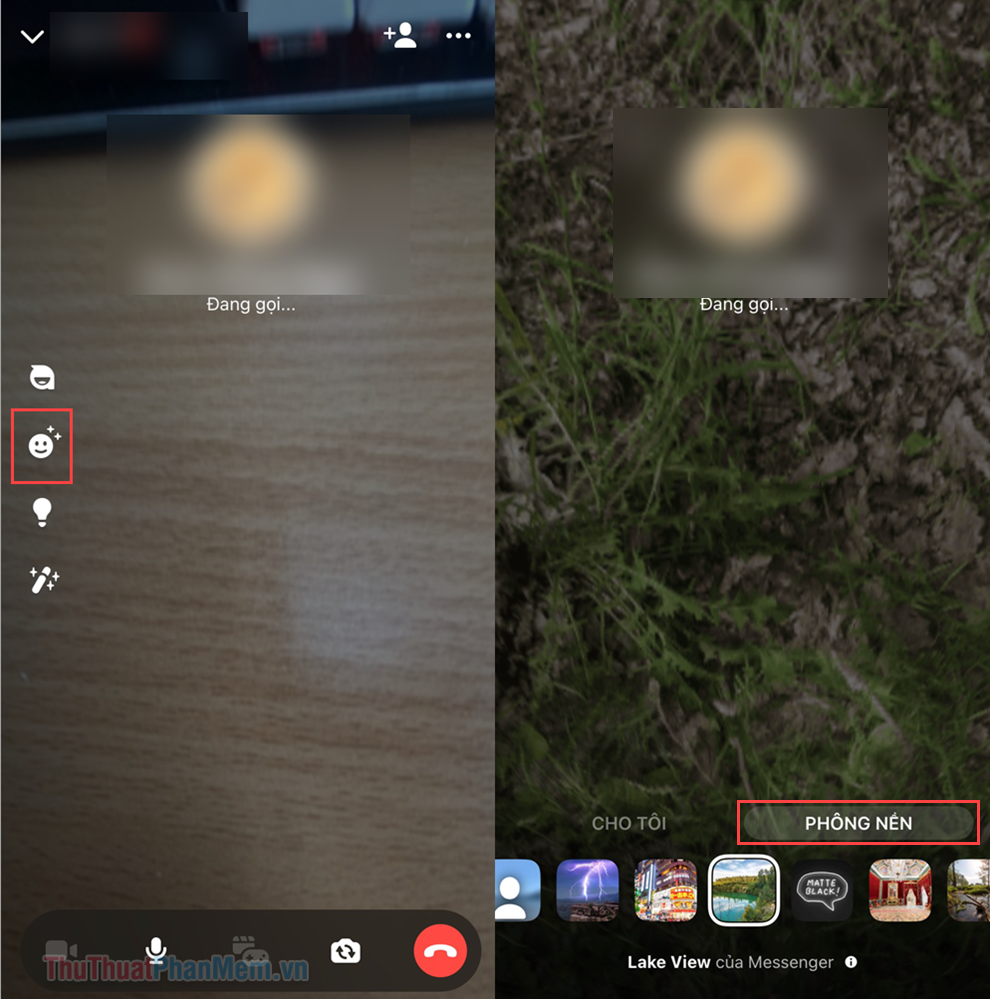
Bước 3: Trong những bản cập nhật mới, Messenger đã bổ sung thêm giao diện gương mặt ảo VR trong Call Video. Bạn có thể lựa chọn biểu tượng Avatar để dùng các gương mặt ảo thay thế cho mặt thật của mình.
![]()
Bước 4: Nếu như bạn sử dụng gương mặt ảo để thực hiện Call Video, bạn vẫn có thể áp dụng được thêm các bộ lọc màu mới để đem lại hiệu quả hơn trong việc chỉnh màu.
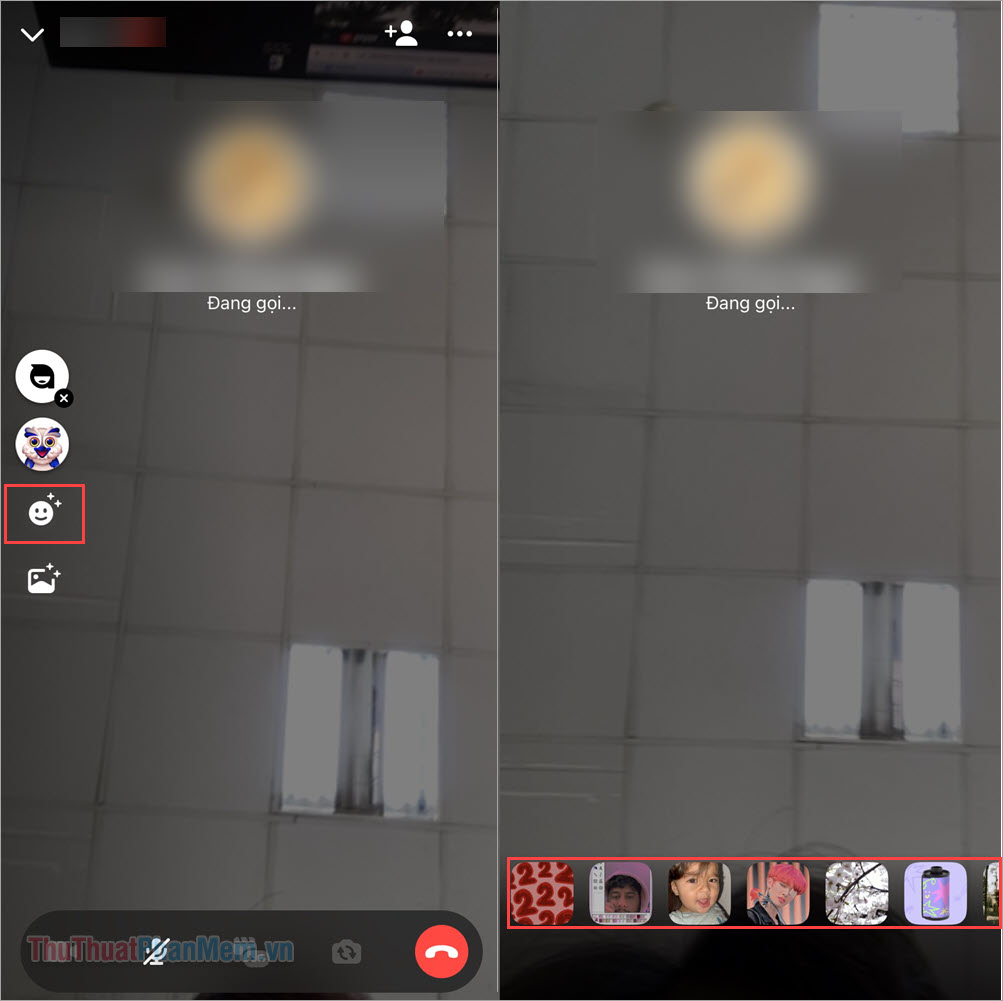
2. Cách bật Filter khi Call trên Messenger máy tính
Đối với nền tảng Messenger Facebook trên máy tính, vẫn còn nhiều hạn chế về các bộ lọc màu. Nếu như điện thoại cung cấp cho bạn hàng loạt các filter đơn giản, dễ dùng thì Messenger máy tính chỉ có một số ít.
Bước 1: Bạn thực hiện Call Video trên Messenger Facebook Website.
Bước 2: Trong cuộc gọi thực hiện, bạn chọn biểu tượng Filter để áp dụng filter trong call video.
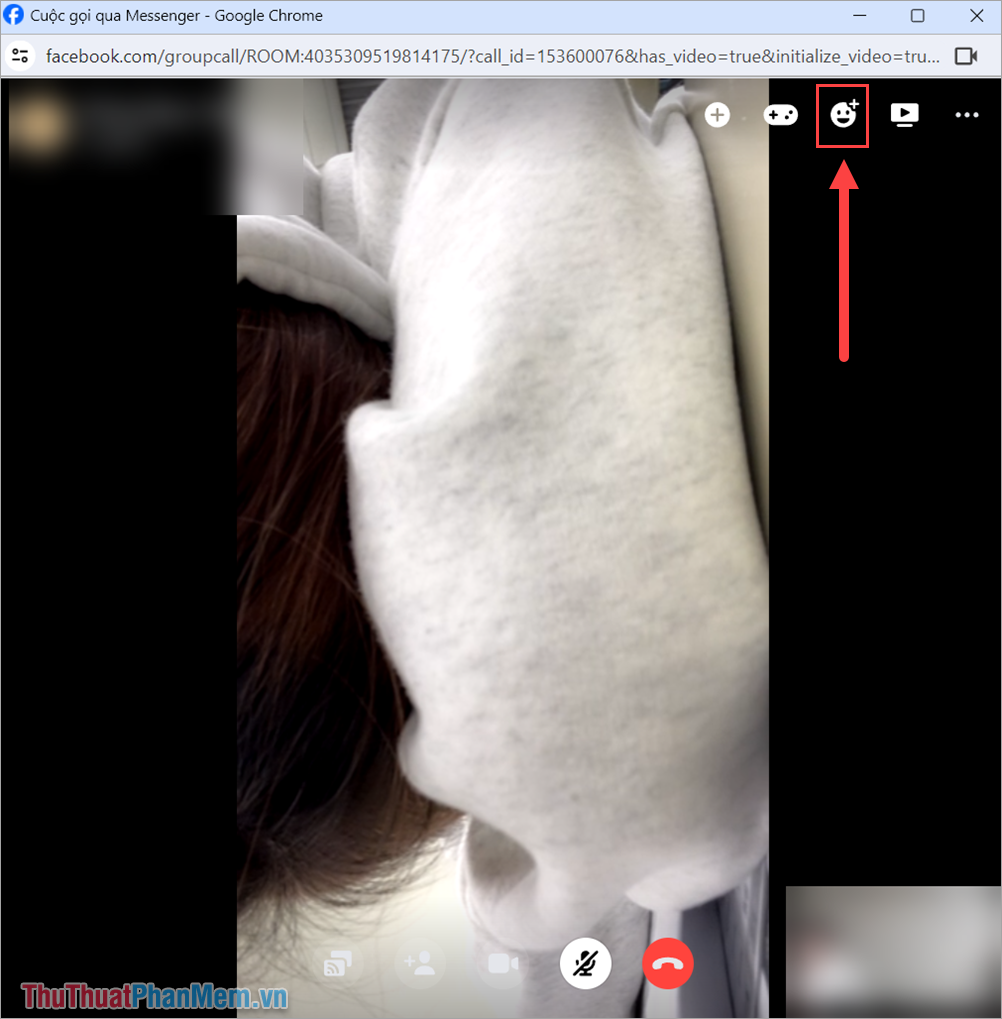
Trong bài viết này, Thủ Thuật Phần Mềm đã chia sẻ cách bật Filter trên Messenger khi call điện thoại nhanh chóng. Chúc bạn một ngày vui vẻ!